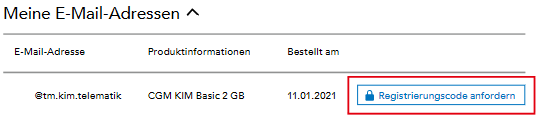Da wir vermehrt Anfragen haben, ob wir bei der Bestellung der KIM-Adressen im CGM-KIM-Shop behilflich sein können und wir dies zwar verstehen können, jedoch hierfür keine Ressourcen haben, haben wir Ihnen einen Leitfaden erstellt, mit welchem Sie in 10-20 Minuten Ihre KIM-Adresse(n) bestellt haben sollten. Wichtig ist, wie so oft im Leben, kurz durchzuatmen und sich hierfür einen Moment Zeit zu nehmen.
1. CGM KIM-Webshop öffnen
Öffnen Sie den Webshop auf: www.ti-kim.de.
2. Einloggen oder Registrierung durchführen
Damit die Bestellung reibungslos verläuft ist es wichtig, dass Sie sich nun zunächst einloggen, insofern Sie schon ein Kundenkonto eingerichtet haben, oder sich registrieren.
Achtung: Es ist wichtig, dass Sie diesen Schritt vor der Befüllung des Warenkorbs ausführen, da wir die Erfahrung gemacht haben, dass es ansonsten oft zu Missverständnissen bei der Bestellung kommt!
Klicken Sie hierzu zunächst oben rechts bei „MEIN KONTO“ auf die spitze Klammer nach unten.
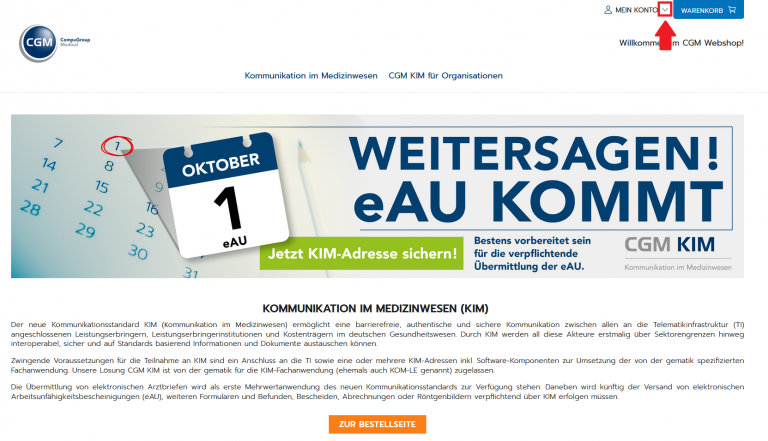
2.2 Kundenkonto bereits angelegt? Bitte einloggen:
Nutzen Sie den Button ANMELDEN, um zur Anmeldemaske zu gelangen.
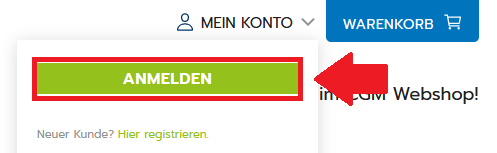
Geben Sie nun Ihre Zugangsdaten (E-Mail-Adresse und Passwort), mit welchem Sie sich bereits auf dieser Seite registriert haben ein und klicken Sie auf den Button ANMELDEN.
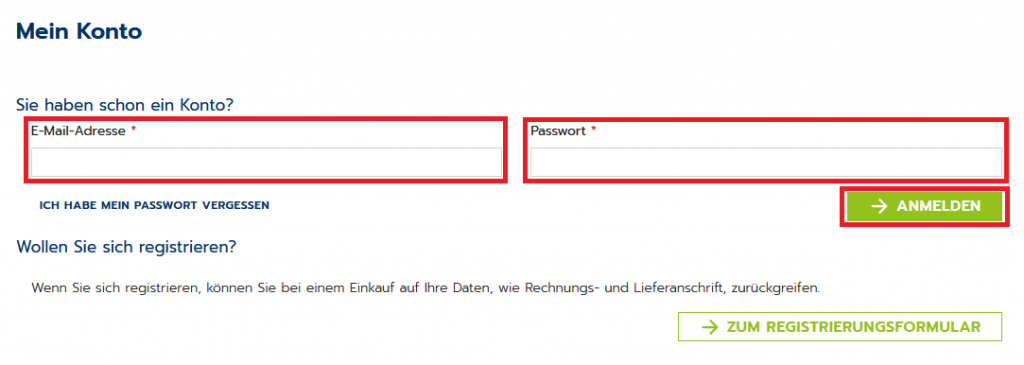
Sie haben Ihr Passwort vergessen?
Klicken Sie auf „ICH HABE MEIN PASSWORT VERGESSEN“. Geben Sie nun Ihre E-Mail-Adresse (mit welcher Sie sich registriert haben) ein, klicken Sie auf den Buttion SENDEN SIE MIR DEN LINK ZUR PASSWORTRÜCKSETZUNG und Sie bekommen einen Link zuschicken, mit dem Sie Ihr Passwort zurücksetzen können.
Sie haben haben doch noch kein Kundenkonto angelegt?
Verwenden Sie auf dieser Seite den Button ZUM REGISTRIERUNGSFORMULAR, um zur Registrierungsseite zu gelangen. Gehen Sie anschließend wie rechts beschrieben vor.
In Ihrem Konto haben Sie nun die Möglichkeit Ihre Bestellungen einzusehen, zu verändern und neue Bestellungen auszulösen.
2.1 Kein Kundenkonto vorhanden? Bitte registrieren:
Klicken Sie auf „Hier registrieren“, um zum Registrierungsformular zu gelangen.
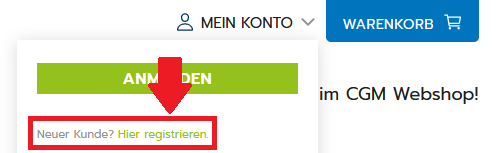
Auf der Registrierungsseite tragen Sie nun im ersten Schritt Ihre benötigten persönlichen Daten ein und setzen Sie die entsprechenden Haken. Über WEITER gelangen Sie zum nächsten Schritt.
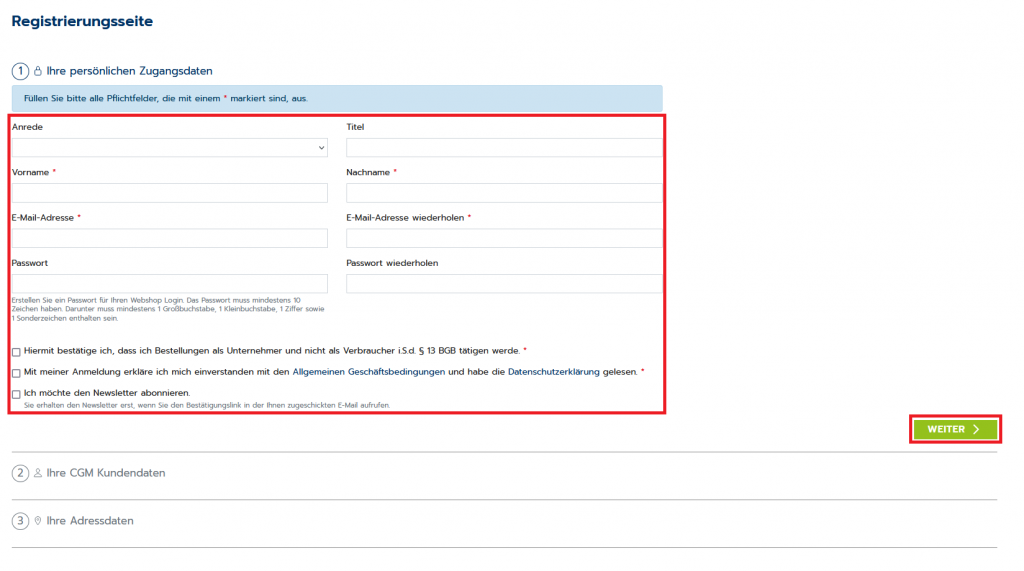
Im zweiten Schritt geht es um Ihre Kundendaten. Hier können Sie aus zwei Möglichkeiten wählen:
1. „Ich bin bereits Kunde der CompuGroup Medical.“
Hier werden Kundennummer und PLZ für den
weiteren Vorgang benötigt. Ihre CGM Kundendaten finden Sie z.B. auf Rechnungen, Belegen und ähnlichen Kunden bezogenen Dokumenten, die Sie von CGM erhalten haben. Über WEITER gelangen Sie zum nächsten Schritt.
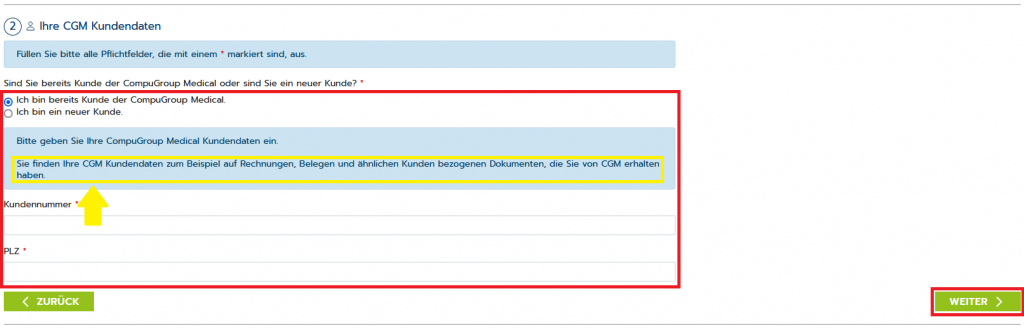
2. „Ich bin ein neuer Kunde.“
Sie können nun einfach über den Button WEITER fortfahren.

Der 3. Schritt dient den Rechnungs- und Lieferdaten. Insofern Sie bereits Kunde der CGM sind und im vorherigen Schritt Ihre Kundennummer angegeben haben, werden die Daten aus dem System übernommen und Sie können die Registrierung einfach über den Button REGISTRIERUNG ABSCHLIEßEN beenden. Anschließend tragen Sie bei Bedarf bitte die nötigen Informationen für die Rechnungs- und Lieferadresse ein

Insofern Sie ein Neukunde der CGM sind, geben Sie hier bitte Ihre Rechnungsadresse ein. Insofern die Lieferadresse von der Rechnungsadresse abweicht, können Sie diese ebenfalls eingeben, wenn Sie den Haken bei „Die Lieferadresse entspricht der Rechnungsadresse.“ entfernen. Es erscheinen nun weitere Eingabefelder. Sobald Sie alle Angaben gemacht haben, können Sie die Registrierung über den Button REGISTRIERUNG ABSCHLIEßEN beenden.
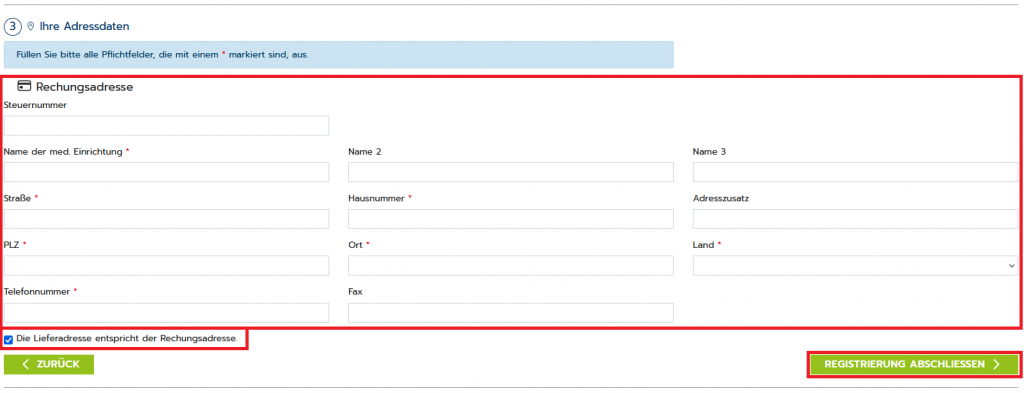
Ziemlich wahrscheinlich bekommen Sie nun noch eine E-Mail geschickt, damit Sie Ihr Kundenkonto aktivieren. Klicken Sie den Link darin und loggen Sie sich dann wie Links beschrieben ein, um nun eine KIM-Adresse erwerben zu können.
3. Paket und CGM KIM-Adresse(n) auswählen
Gehen Sie über das CGM LOGO links oben wieder zur Startseite des KIM-Shops.

Klicken Sie auf ZUR BESTELLSEITE, um auf die Bestellseite weitergeleitet zu werden.
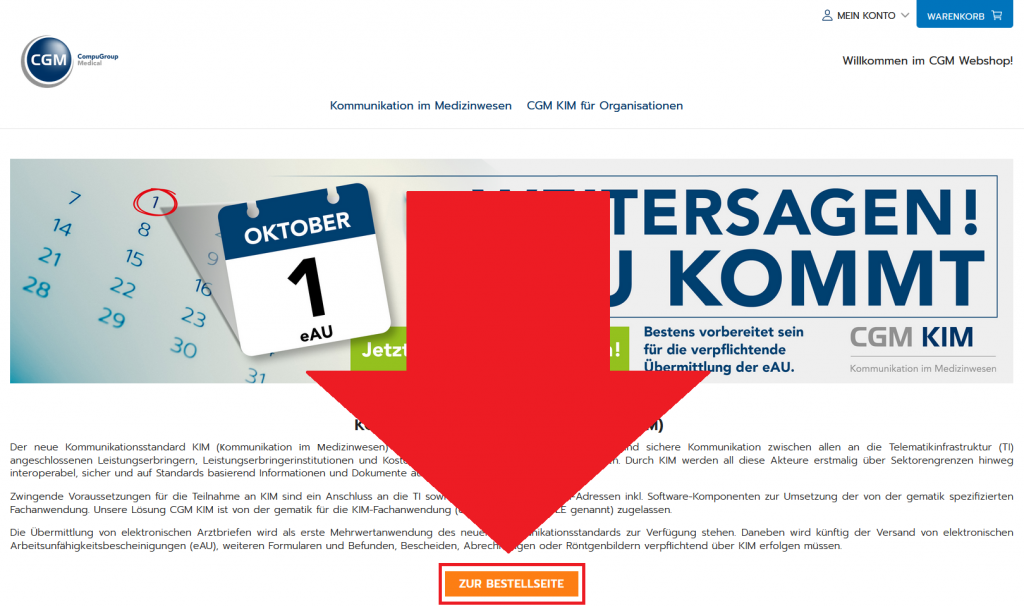
Hier haben Sie nun die Möglichkeit Ihr Produktpaket zu wählen. Über AUSWÄHLEN gelangen Sie weiter.
Hinweis zu weiteren KIM-Adressen:
Die Preise beinhalten die aufgeführte Anzahl an KIM-Adressen (z.B. CGM KIM Basic 2GB enthält 1 KIM-Adresse), wobei im nächsten Schritt weitere KIM-Adressen für jeweils 0,49€ netto hinzugebucht werden können:
CGM KIM Basic 2GB: 1 KIM-Adresse kann zusätzlich hinzugebucht werden.
CGM KIM Pro 5GB: 1-2 KIM-Adressen können zusätzlich hinzugebucht werden.
CGM KIM Premium 15GB: 1-4 KIM-Adressen können zusätzlich hinzugebucht werden.
CGM KIM Platin 30GB: 1-4 KIM-Adressen können zusätzlich hinzugebucht werden.
Insofern Sie mehr als 14 KIM-Adressen benötigen, nehmen Sie bitte mit uns Kontakt auf, wir erstellen Ihnen gerne ein individuelles Angebot.
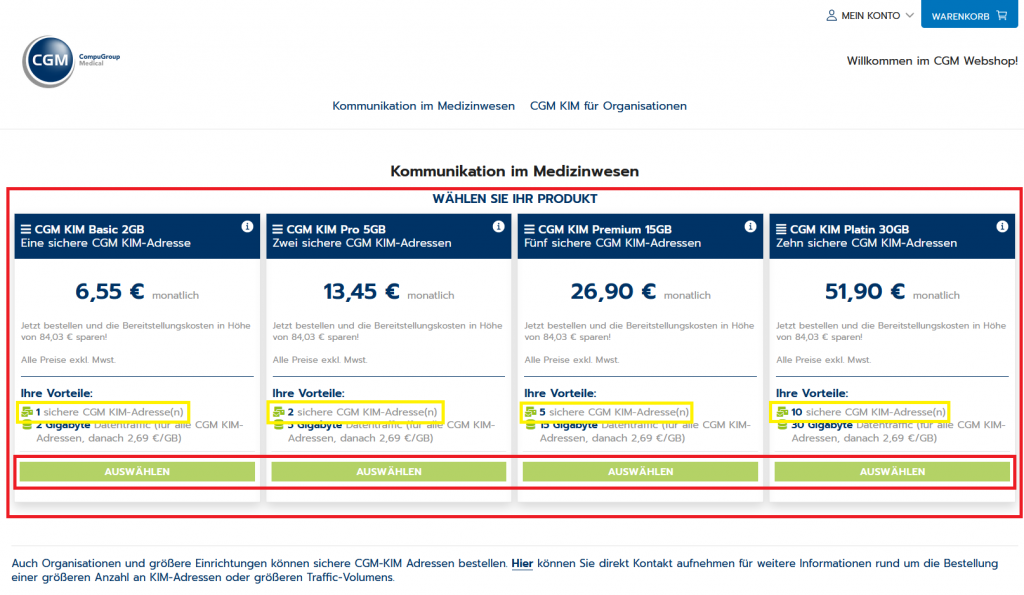
Nachdem Sie sich für ein Produktpaket entschieden haben können Sie Ihre CGM KIM-Adresse(n) zusammenstellen. Füllen Sie hierzu bitte das Formularfeld aus und wählen Sie die gewünschte Domain. Dabei stehen Ihnen unterschiedliche Domains zur Auswahl, z. B. können Sie eine Domain entsprechend Ihrer Fachgruppe wählen.
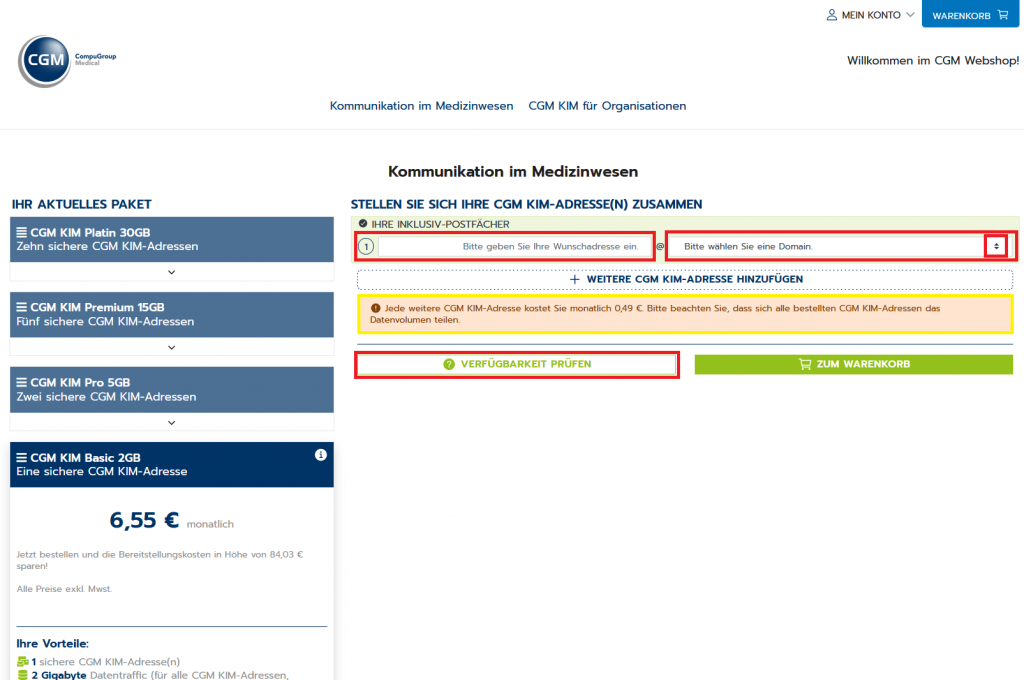
Sie möchten zum Produktpaket noch weitere KIM-Adressen hinzufügen?
Klicken Sie auf „WEITERE CGM KIM-ADRESSE HINZUFÜGEN“ und gehen Sie vor wie bei Ihrer vorherigen Adressauswahl.
Sie benötigen doch ein größeres Produktpaket?
Links sehen Sie Ihr aktuelles Produktpaket aufgeklappt. Die nächst größeren Produktpakete finden Sie immer darüberliegend, klicken Sie sich hier einfach durch und wählen Sie das passende Produktpaket über den Button AUSWÄHLEN aus.
Durch Klicken auf VERFÜGBARKEIT PRÜFEN (s.o.) erfahren Sie, ob Ihre CGM KIM-Wunschadresse noch verfügbar ist/sind. Sie müssen Hierzu noch das reCAPTCHA bestätigen und sehen nun, ob Ihre KIM-Adresse noch verfügbar ist.
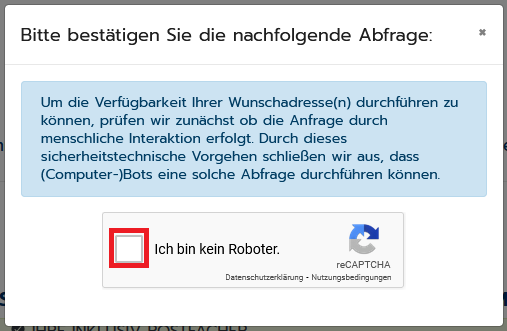

Sind die Adressen verfügbar, fügen Sie diese Zum Warenkorb hinzu.
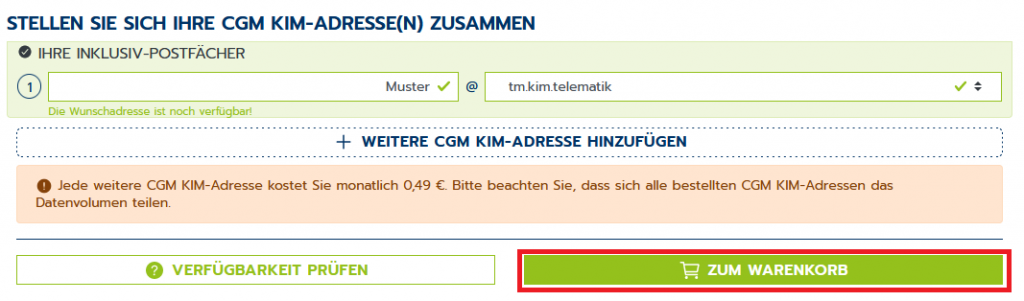
Kurzer Hinweis: Ab dem nächsten Schritt können wir leider keine Screenshots und genauen Angaben mehr machen, da wir in diesen Bereich nur mit einer Registrierung und Bestellung kommen würden. Wir können Ihnen lediglich mit Angaben weiterhelfen, von denen wir wissen.
4. Bestellung im Warenkorb prüfen
Kurzer Hinweis: Ab diesem Schritt können wir leider keine Screenshots und genauen Angaben mehr machen, da wir in diesen Bereich nur mit einer Registrierung und Bestellung kommen würden. Wir können Ihnen lediglich mit Angaben helfen, von denen wir wissen.
Bitte überprüfen Sie nun Ihre Artikelauswahl im Warenkorb.
In dem Feld Gutscheincode können Sie nun den DVO-Partnercode („KIM-AES„) oder einen entsprechenden
Gutscheincode eingeben. Liegen Ihnen zwei Codes vor, so können Sie diese nacheinander eingeben. Klicken Sie anschließend jeweils auf Einlösen und es wir Ihnen angezeigt, was mit dem jeweiligen Code gutgeschrieben wurde.
5. Rechnungs- und Lieferadresse wählen
Wählen Sie eine Rechnungs- und Lieferadresse.
6. Zahlungsart wählen
Wählen Sie eine Zahlungsart. Gegebenenfalls müssen Sie ein SEPA-Lastenschriftmandat erteilen.
7. Auftrag prüfen
Prüfen Sie den Auftrag und schließen Sie Ihre Bestellung durch Klicken auf JETZT KAUFEN ab. Eine Bestelleingangsbestätigung wird Ihnen zeitnah per E-Mail zugesendet. Eine Auftragsbestätigung erhalten Sie, sobald der Auftrag seitens der CompuGroup Medical Deutschland AG geprüft wurde.
8. Registrierungscode im Kundenkonto einsehen
Um KIM einzurochten benötigen Sie den Registrierungscode.
Diesen erhalten Sie über folgenden Weg: MEIN KONTO > „Meine CGM KIM-Adressen“ > „Registrierungscode anfordern“. Sie werden hierzu aufgefordert, Ihr Passwort aus Sicherheitsgründen ein weiteres Mal einzugeben.
Nach erfolgreicher Eingabe wird Ihnen der Registrierungscode angezeigt. Bitte notieren oder kopieren Sie sich
diesen Registrierungscode für das weitere Vorgehen.